이 포스팅에서는 워드프레스 블로그에 애드센스 앵커 광고를 상단이 아닌 하단에 배치해 콘텐츠 가독성과 사용자 경험을 개선하는 방법을 다룹니다.
들어가는 말
앞선 포스팅에서는 워드프레스 블로그에 애드센스 광고를 설정하는 기본적인 방법에 대해 살펴보았다. 본 포스팅과 이어지는 포스팅에서는 애드센스 자동 및 수동 광고를 보기 좋게 세팅하는 추가적인 팁에 대해 다룰 것이다. 본 포스팅에서는 특히 일반적으로 화면 상단에 표시되는 앵커 광고를 화면 하단에 표시되도록 하는 방법에 대해 다룰 것이다.
↓ 워드프레스 블로그에 애드센스 광고를 추가하는 기본적인 방법 보러 가기
워드프레스 블로그에 애드센스 자동·수동 광고 보기 좋게 세팅하는 방법 (1) 애드센스 코드 추가
이 포스팅은 워드프레스 블로그에 애드센스 광고를 추가하는 기본적인 방법을 다룹니다. 플러그인을 통해 손쉽게 애드센스 광고 코드를 삽입하고, 광고 유형에 따라 자동 광고를 설정하거나 해
inapecanshell.tistory.com
앵커 광고 하단에 배치하기
앵커 광고는 애드센스 자동 광고의 일부로 화면의 상단 또는 하단에 고정되어 표시되는 광고이다. 사용자가 화면을 스크롤하더라도 앵커 광고는 그대로 고정되어 있기 때문에, 사용자는 해당 페이지에 머무는 동안에는 해당 광고를 볼 수 있게 된다. 구글 애드센스에 따르면 앵커 광고는 화면 상단에 배치되어 있을 때 광고효과가 가장 좋다고 한다. 그러나 모바일에서 페이지 상단에 앵커 광고가 뜨는 경우 공들여 작성한 콘텐츠에 사용자가 집중하기 어려워질 수 있다. 이러한 이유로, 블로그를 운영하는 입장에서는 사용자 경험을 개선하기 위해 앵커 광고를 하단에 배치하고자 할 수 있다.
앵커 광고를 상단이 아닌 하단에 배치하는 방법에 대해서는 애드센스 고객센터에서 친절히 설명해주고 있는데, 이를 간단히 요약하면 data-overlays="bottom" 매개 변수를 애드센스 광고 코드에 추가해 주면 된다는 것이다. 여기서 말하는 광고 코드는 애드센스 웹사이트의 광고 탭에서 찾을 수 있는 코드를 말하며, 주로 애드센스가 승인되면 가장 처음 하는 일이 이 코드를 블로그의 <head>와 </head> 사이에 추가하는 것이다.
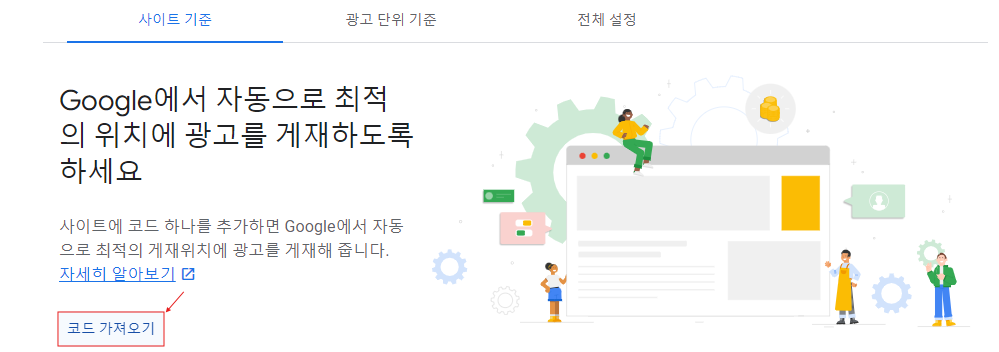
앞선 포스팅에서 플러그인을 사용해 블로그의 헤드(head)에 애드센스 광고 코드를 추가하는 방법을 설명한 바가 있다. HFCM(Header Footer Code Manager)과 같은 플러그인을 사용하면, html을 직접 편집하지 않아도 애드센스 광고 코드를 추가할 수 있다.
플러그인을 통해 추가해 준 애드센스 광고 코드는 다음과 같은 형식을 취하고 있다. 모든 사용자에서 나머지 부분은 동일하나, 붉은 글자로 표시된 16자리의 게시자 ID는 사용자마다 다르다.
<script async src="https://pagead2.googlesyndication.com/pagead/js/adsbygoogle.js?client=ca-pub-1234567890123456" crossorigin="anonymous"></script>
이러한 애드센스 코드에는 원래 data-overlays="bottom"이라는 부분이 없는데, 이를 아래에서 볼 수 있듯이 광고 코드에 추가해 주면 된다. 애드센스 광고 센터에서는 모든 페이지에 추가하라고 언급하고 있으나, 플러그인을 통해 코드를 추가한 경우 그것만 바꿔주면 전체 웹사이트에 적용된다.
<script async src="https://pagead2.googlesyndication.com/pagead/js/adsbygoogle.js?client=ca-pub-1234567890123456" data-overlays="bottom" crossorigin="anonymous"></script>
이렇게 하단에 앵커 광고를 배치하면, 콘텐츠의 가독성을 해치지 않으면서도 앵커 광고 노출을 지속할 수 있다. 비교적 간단하게 설정할 수 있기 때문에 화면 상단을 덮는 앵커 광고가 거슬렸던 워드프레스 블로그 운영자라면 한 번쯤 시도해 볼 만하다.
광고 코드 수정과 애드센스 정책
애드센스 고객센터에서는 이러한 방법으로 광고 코드를 편집하는 것이 애드센스 정책에 위배되지 않는다고 명시하고 있다. 그러나, 애드센스 광고 코드를 수정하는 것이 어떤 경우에는 정책 위반이 될 수 있기 때문에 이에 대한 주의가 필요하다. 어떤 경우 광고 코드 수정이 정책 위반이 될 수 있는지에 대해서는 애드센스 고객센터의 문서를 참조할 수 있다.
맺는말
본 포스팅에서는 워드프레스 블로그에 애드센스 광고를 추가할 때 앵커 광고를 화면 하단에만 뜨도록 하는 방법에 대해 다루었다. 앵커 광고가 상단에 뜰 경우 광고 효과가 높아지는 반면 콘텐츠로부터 사용자의 주의를 빼앗을 수 있고, 앵커 광고가 하단에 뜰 경우 콘텐츠보다 광고에 시선이 덜 갈 수가 있다는 점을 고려하여 양자를 모두 실험해 봄으로 최적의 광고 배치를 선택할 수 있을 것이다. 다음 포스팅에서는 워드프레스 블로그에 애드센스 광고를 보기 좋게 세팅하는 팁 중 반응형 광고의 크기 고정에 대해 다룰 것이다.
↓ 워드프레스 블로그에서 애드센스 반응형 광고 화면 크기에 따라 크기 지정하는 방법 보러 가기
워드프레스 블로그에 애드센스 자동·수동 광고 보기 좋게 세팅하는 방법 (3) 모바일에서 반응형
이 포스팅에서는 워드프레스 블로그에 애드센스 광고를 설치할 때, 모바일과 데스크탑 환경에서 광고 크기를 조정하는 방법을 설명합니다. 반응형 광고 단위 생성 및 화면 크기에 따른 광고 크
inapecanshell.tistory.com
'IT∙인터넷 > 애드센스' 카테고리의 다른 글
| 워드프레스 블로그에 애드센스 자동·수동 광고 보기 좋게 세팅하는 방법 (3) 모바일에서 반응형 광고의 크기 지정 (22) | 2024.08.23 |
|---|---|
| 워드프레스 블로그에 애드센스 자동·수동 광고 보기 좋게 세팅하는 방법 (1) 애드센스 코드 추가 및 자동 광고 설정 (2) | 2024.08.22 |
| 애드센스(AdSense) 승인 후기 (0) | 2023.04.12 |


댓글